목차
우리 모두는 오븐에서 막 갓 나온 따뜻하고 맛있는 초콜릿 칩 쿠키를 좋아합니다. 그것의 디지털 사촌은 그렇게 인기가 없습니다. 웹 서핑을 할 때 쿠키 사용 권한을 요청하는 웹 사이트를 보셨을 것입니다.
귀하의 허가를 요청하는 관행은 최근이지만 쿠키는 오랫동안 사용되어 왔습니다. 쿠키에 대해 긍정적이든 부정적이든 간에 쿠키를 삭제하는 방법이 궁금하다면 이 가이드에서 그 방법을 알려드립니다.
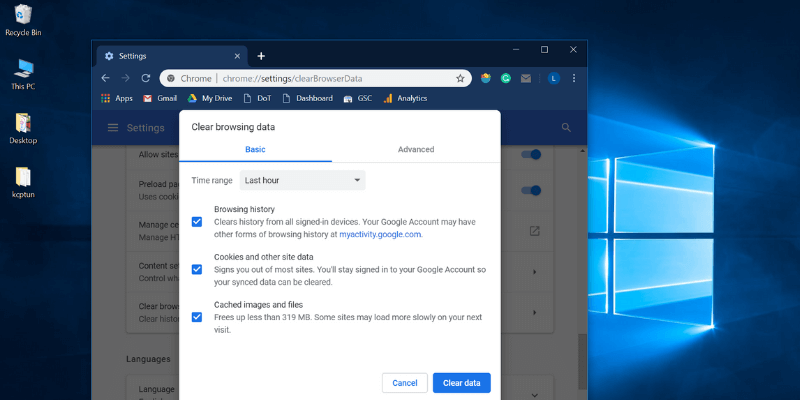
Chrome에서 쿠키를 삭제하는 방법
1단계: 오른쪽 상단의 메뉴를 엽니다. 설정 을 클릭합니다.
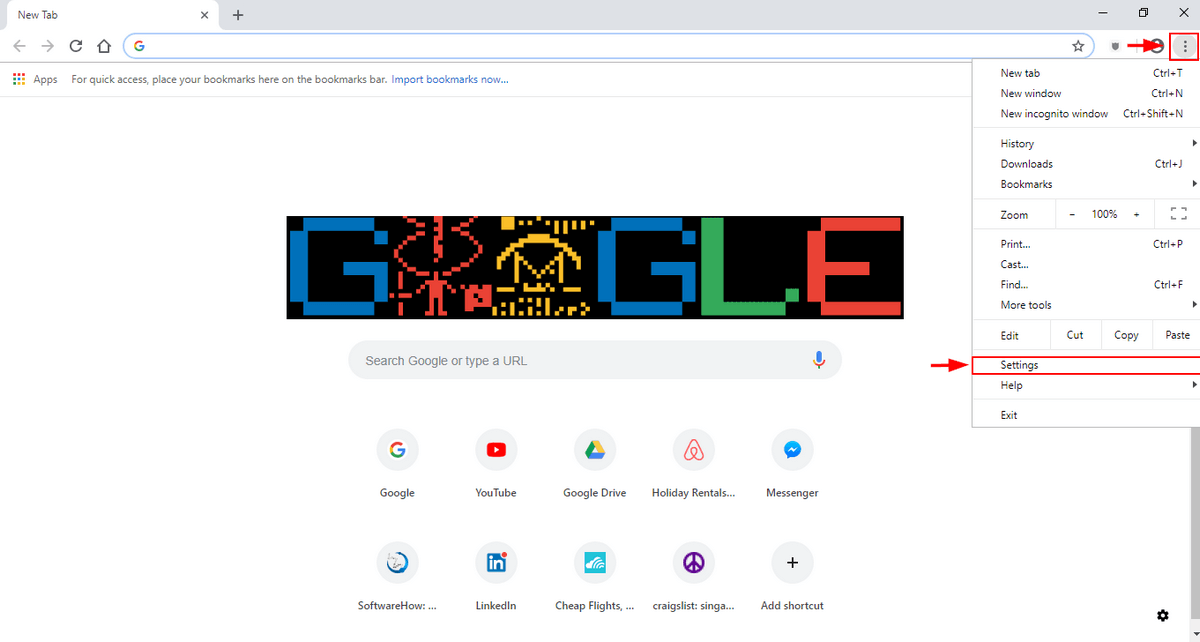
2단계: 아래로 스크롤하여 고급 을 선택합니다.
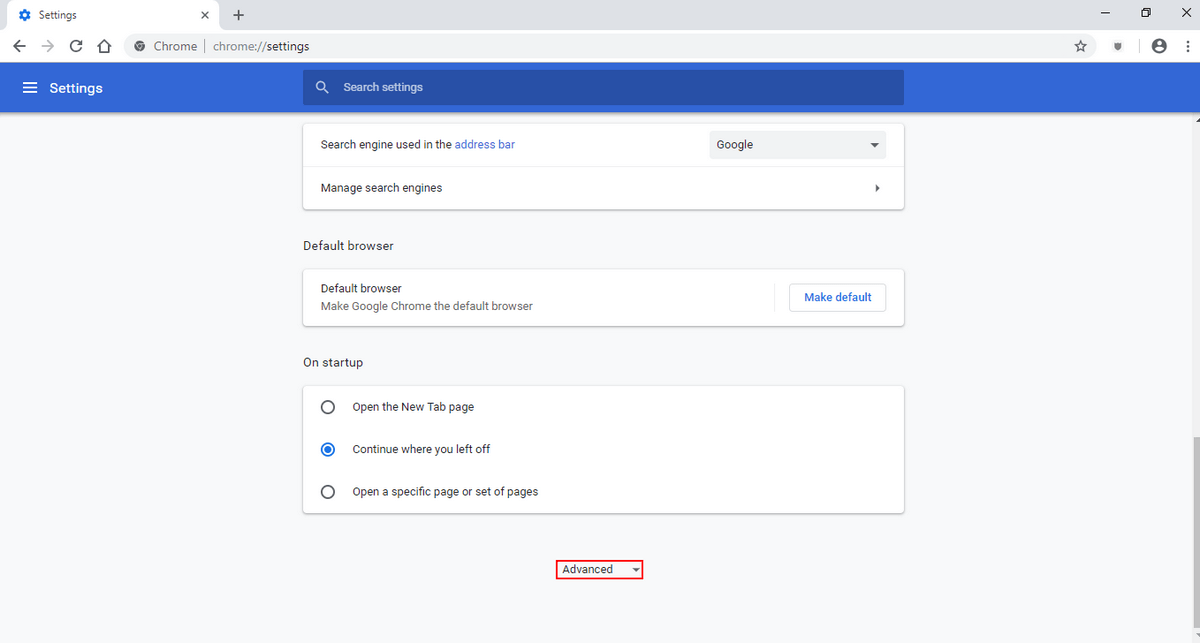
3단계: 프라이버시 & 보안 섹션. 브라우징 데이터 삭제 를 클릭합니다.
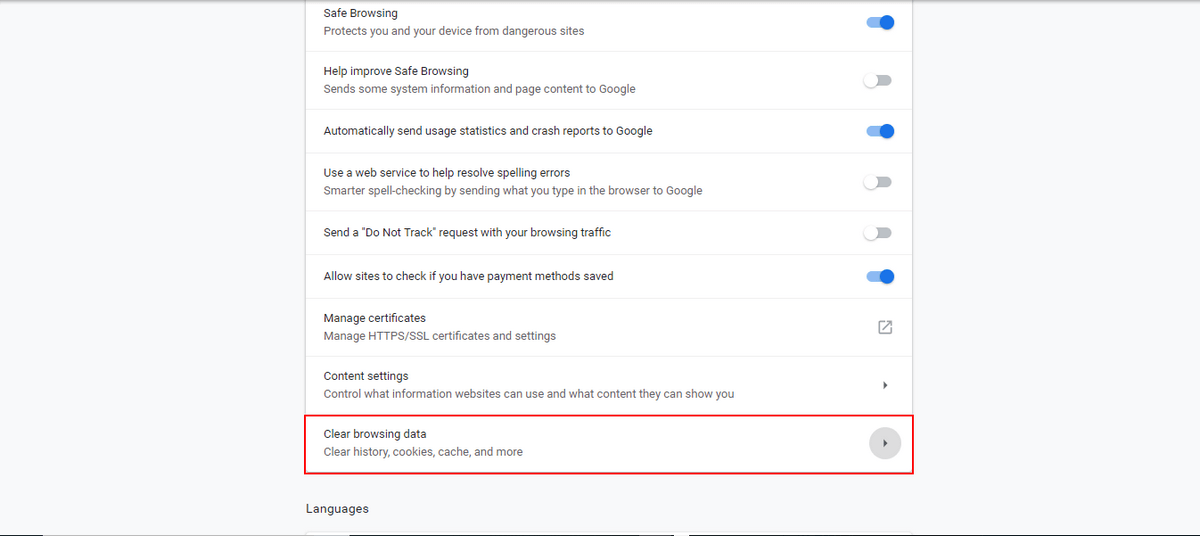
4단계: 팝업 창이 나타납니다. 지우려는 시간 범위를 선택합니다. 쿠키 및 기타 사이트 데이터 를 확인하십시오. 그런 다음 지우기 데이터 를 누르십시오.
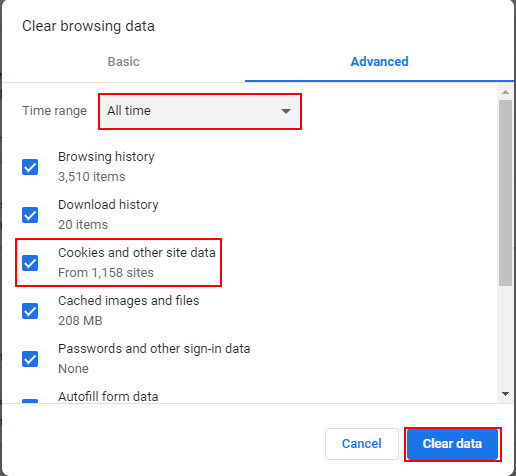
Firefox에서 쿠키를 지우는 방법
1단계: 오른쪽 상단의 메뉴를 열고 클릭 옵션 .
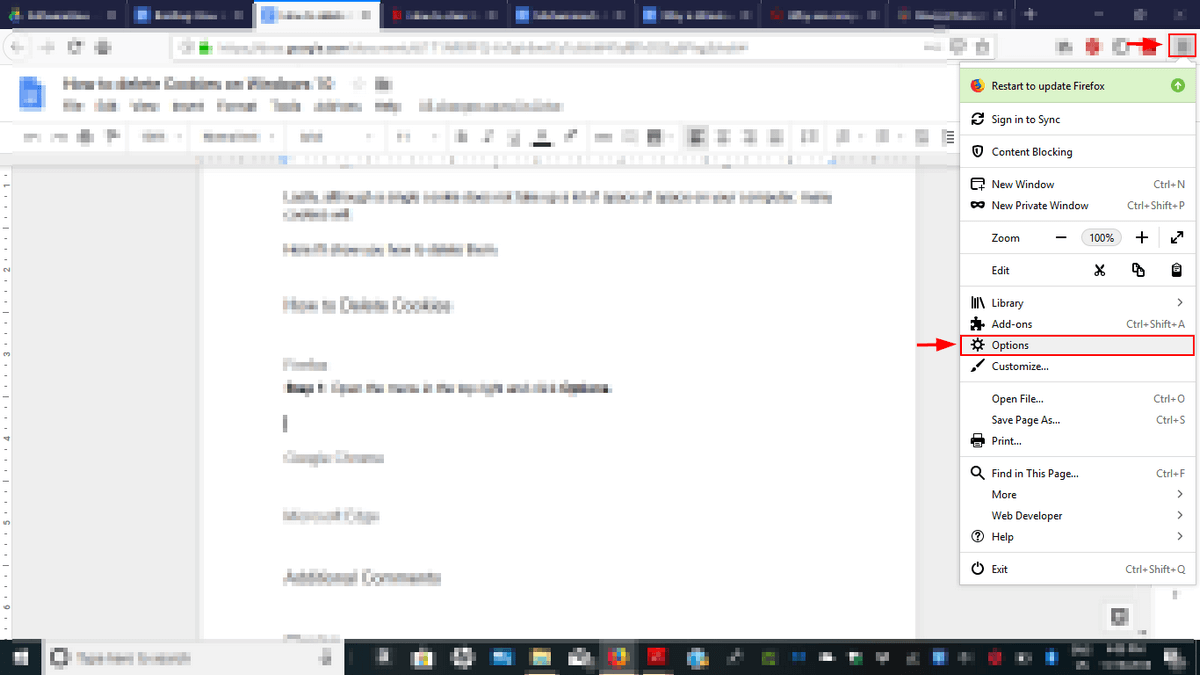
2단계: 새 탭이 열립니다. 개인 정보 보호 & 보안 을 선택한 다음 기록 이 보일 때까지 아래로 스크롤합니다. 기록 지우기 를 클릭합니다.
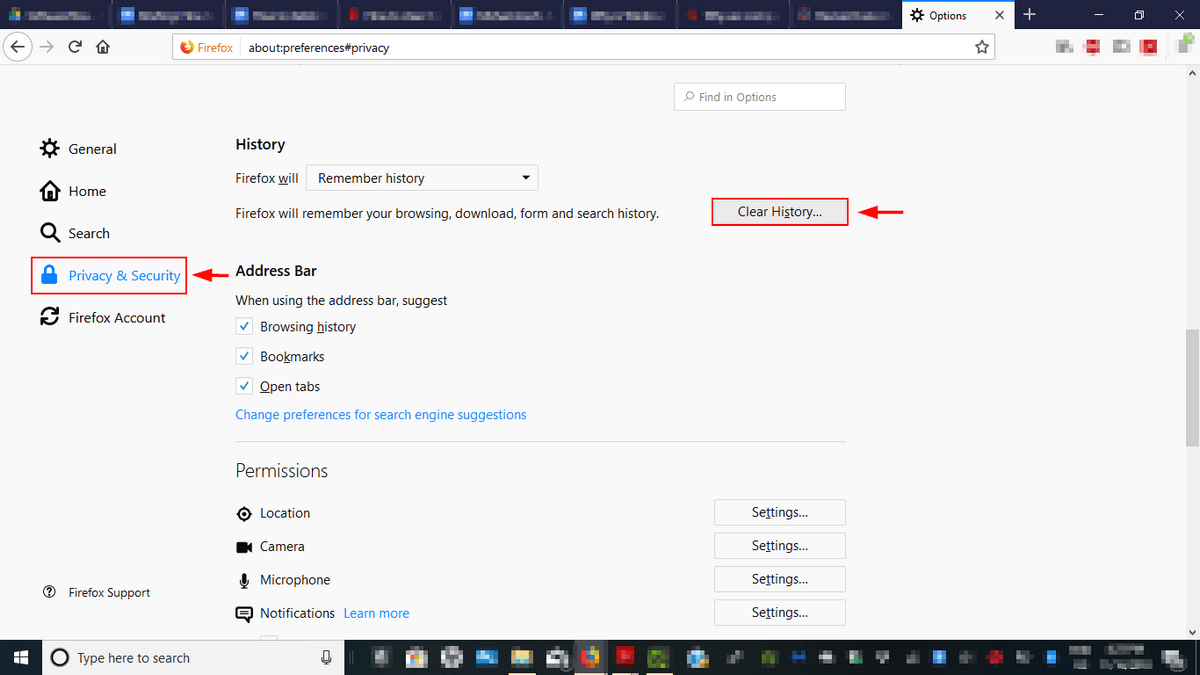
3단계: 팝업이 나타납니다. Everything 을 선택한 다음 Cookies 를 선택하고 Clear Now 를 클릭합니다. 축하합니다! Firefox에서 모든 쿠키를 삭제했습니다.
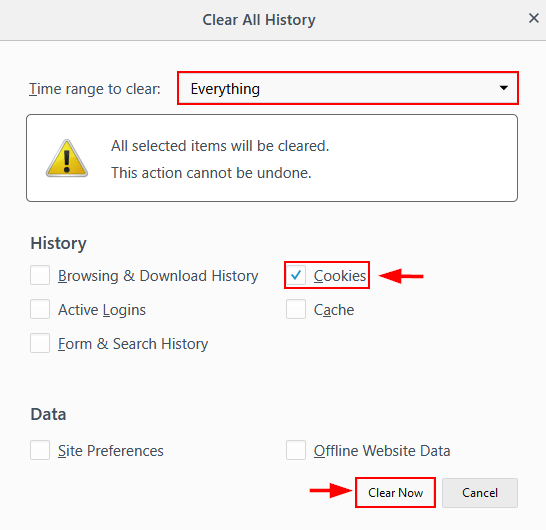
Microsoft Edge에서 쿠키를 삭제하는 방법
단계1: 오른쪽 상단 모서리에 있는 메뉴를 엽니다. 설정 을 엽니다.
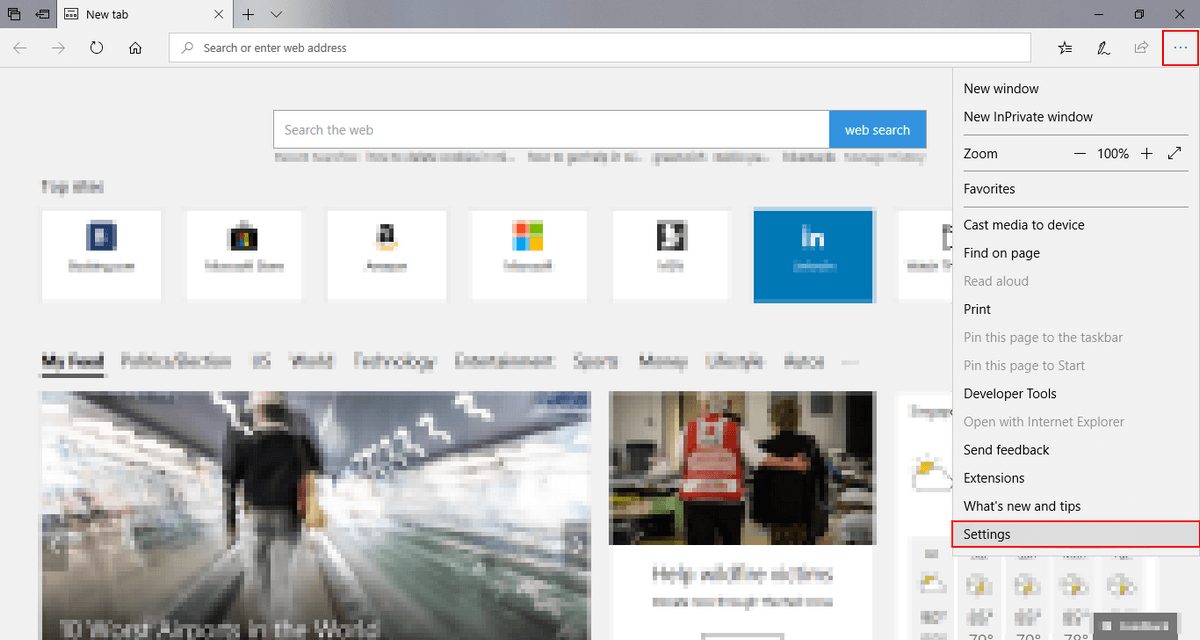
2단계: 아래로 스크롤하여 검색 데이터 지우기 에서 지울 항목 선택 을 클릭합니다.
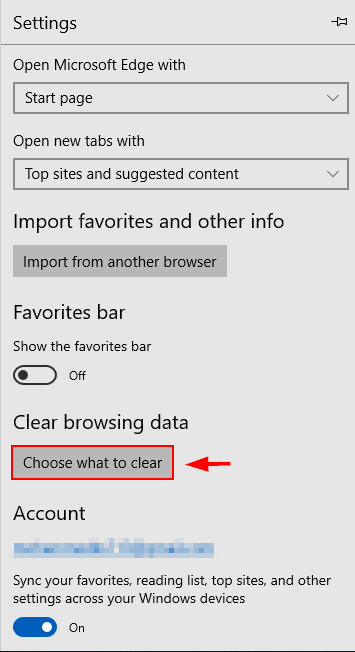
3단계: 쿠키 및 저장된 웹사이트 데이터 를 선택합니다. 그런 다음 데이터 지우기 를 클릭합니다.

제어판을 통해 쿠키를 지우는 방법
1단계: Windows 검색 표시줄에 cmd 를 입력합니다. . 명령 프롬프트 를 마우스 오른쪽 버튼으로 클릭하고 관리자 권한으로 실행 을 클릭합니다.
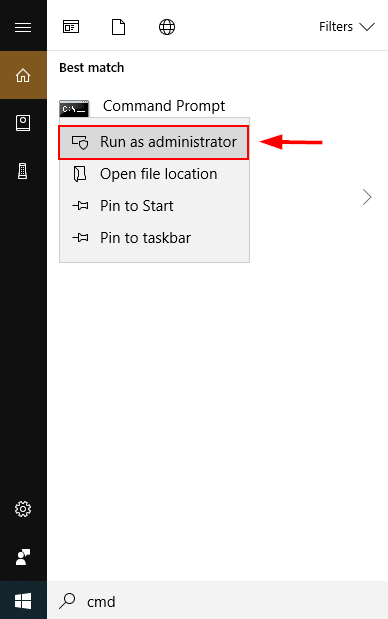
2단계: RunDll32.exe InetCpl을 입력합니다. .cpl,ClearMyTracksByProcess 2 하고 enter 를 누르십시오.
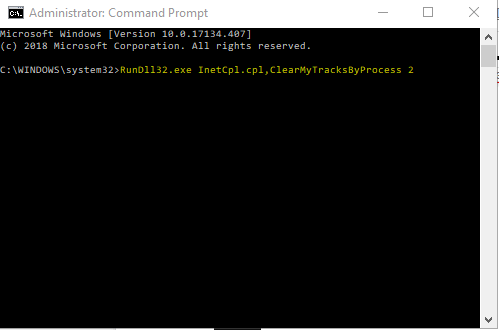
추가 팁
쿠키를 차단하는 대신 쿠키를 모두 차단하여 추적을 비활성화하도록 선택할 수도 있습니다. 가끔 삭제합니다.
Google 크롬
1단계: 오른쪽 상단 모서리에 있는 메뉴를 엽니다. 설정 을 클릭합니다.
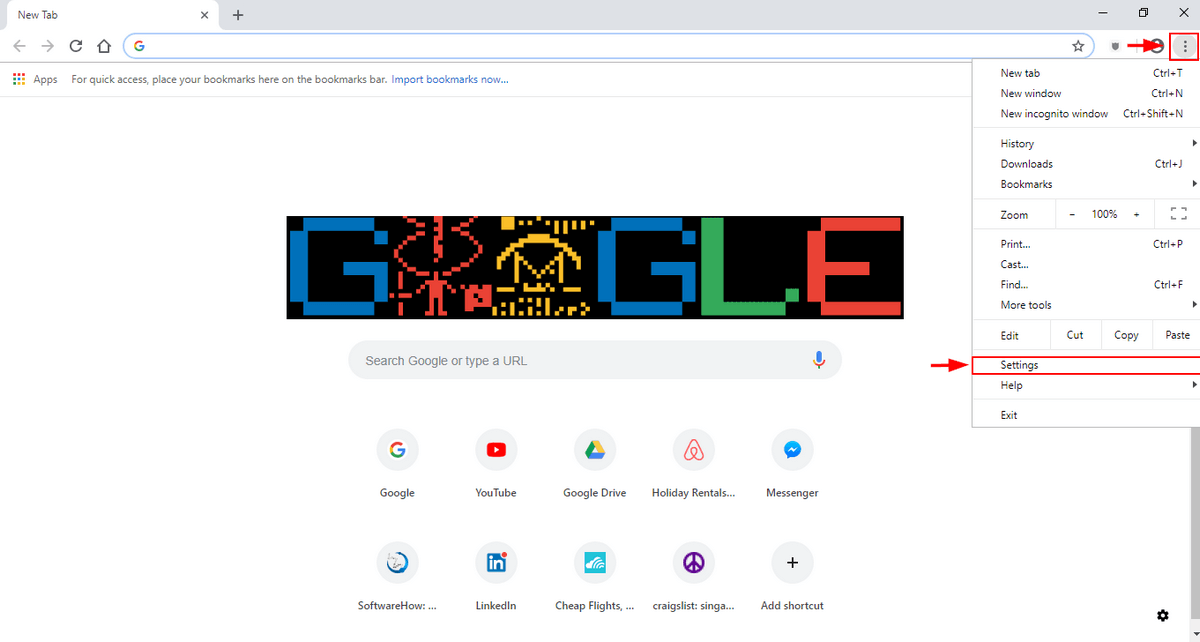
2단계: 아래로 스크롤하여 고급 을 선택합니다.
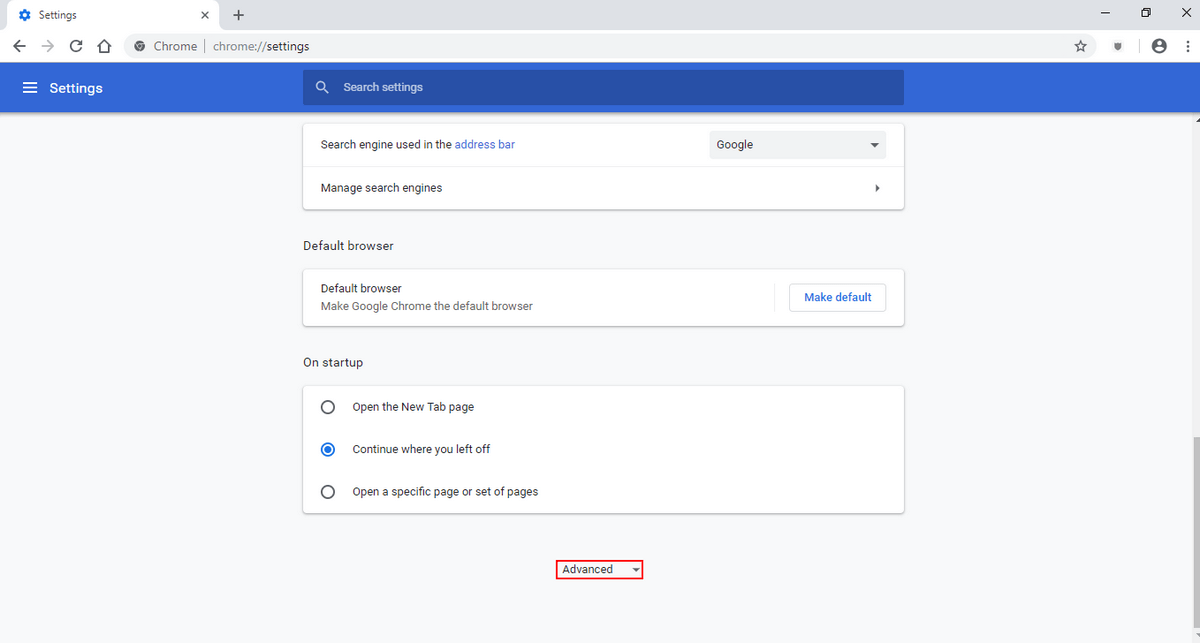
3단계: <5까지 아래로 스크롤합니다>프라이버시 & 보안 . 콘텐츠 설정 을 선택합니다.
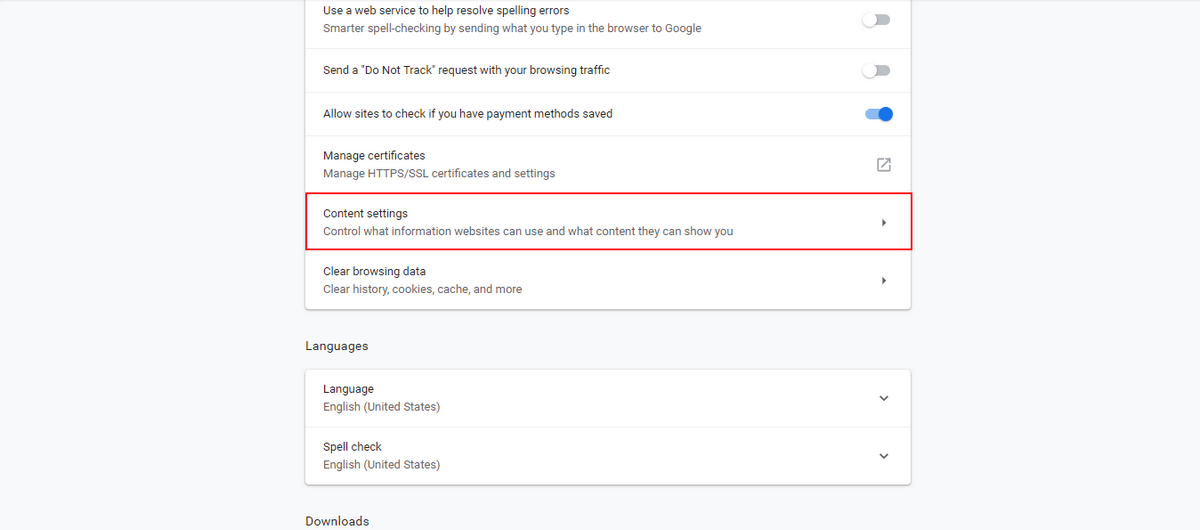
4단계: 쿠키 를 선택합니다.
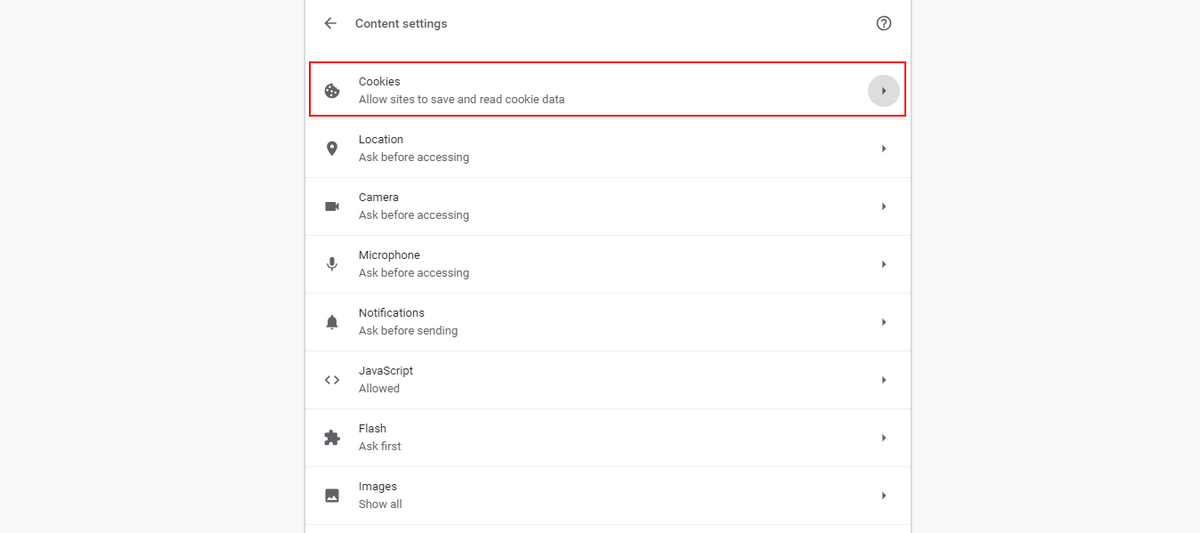
5단계: 원하는 옵션을 선택합니다.

Microsoft Edge
1단계: 오른쪽 상단 모서리에 있는 메뉴를 엽니다. 설정 을 엽니다.
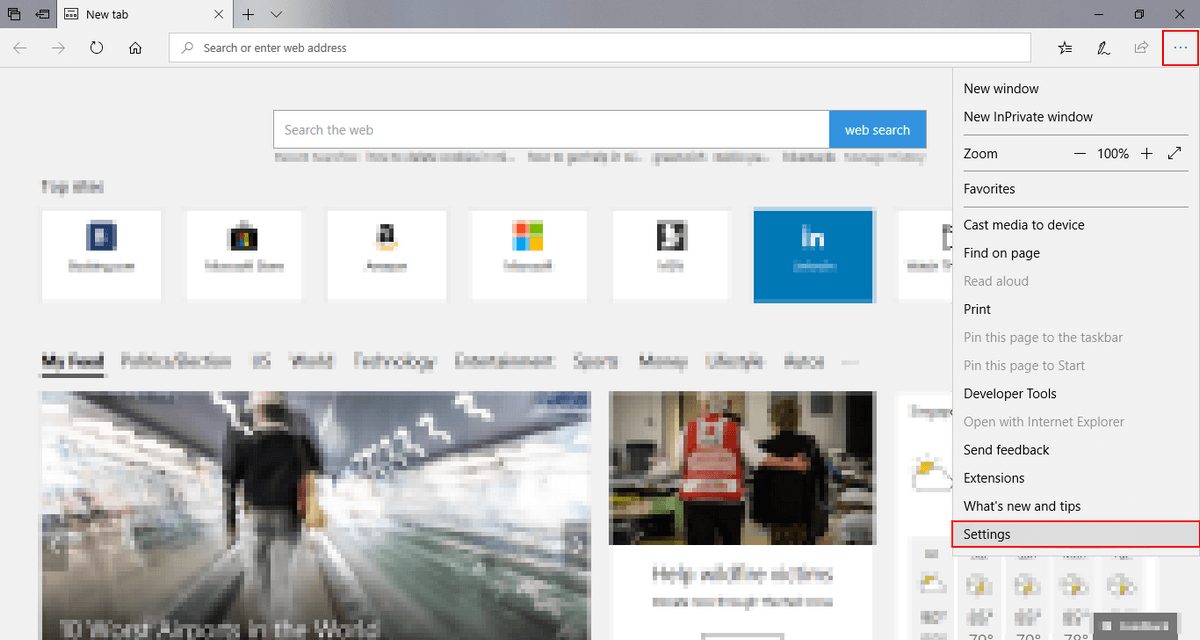
2단계: 아래로 스크롤하여 지우기 탐색 에서 지울 항목 선택 을 클릭합니다. 데이터 .
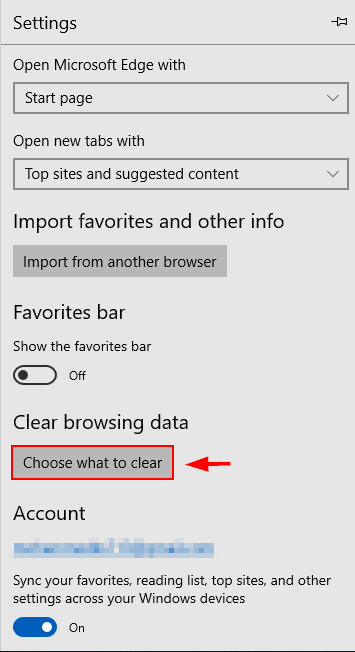
3단계: 브라우저를 닫을 때 항상 지우기 아래의 슬라이더를 클릭합니다.
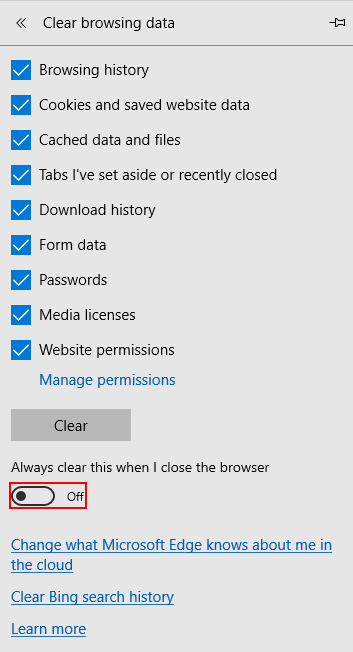
4단계 : 돌아가기 고급 설정 . 아래로 스크롤하여 쿠키 아래의 슬라이더를 엽니다. 모든 쿠키 차단 을 선택합니다.
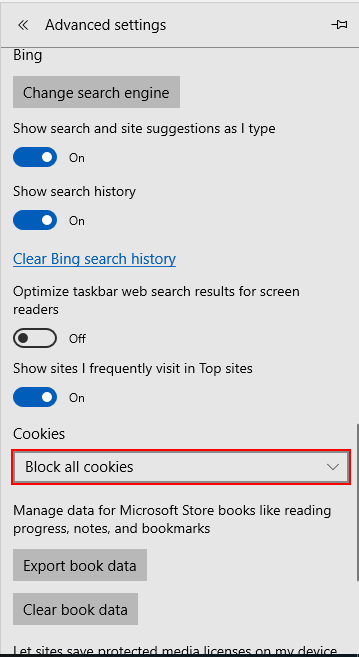
Mozilla Firefox
1단계: 오른쪽 상단의 메뉴를 열고 옵션을 클릭합니다. .
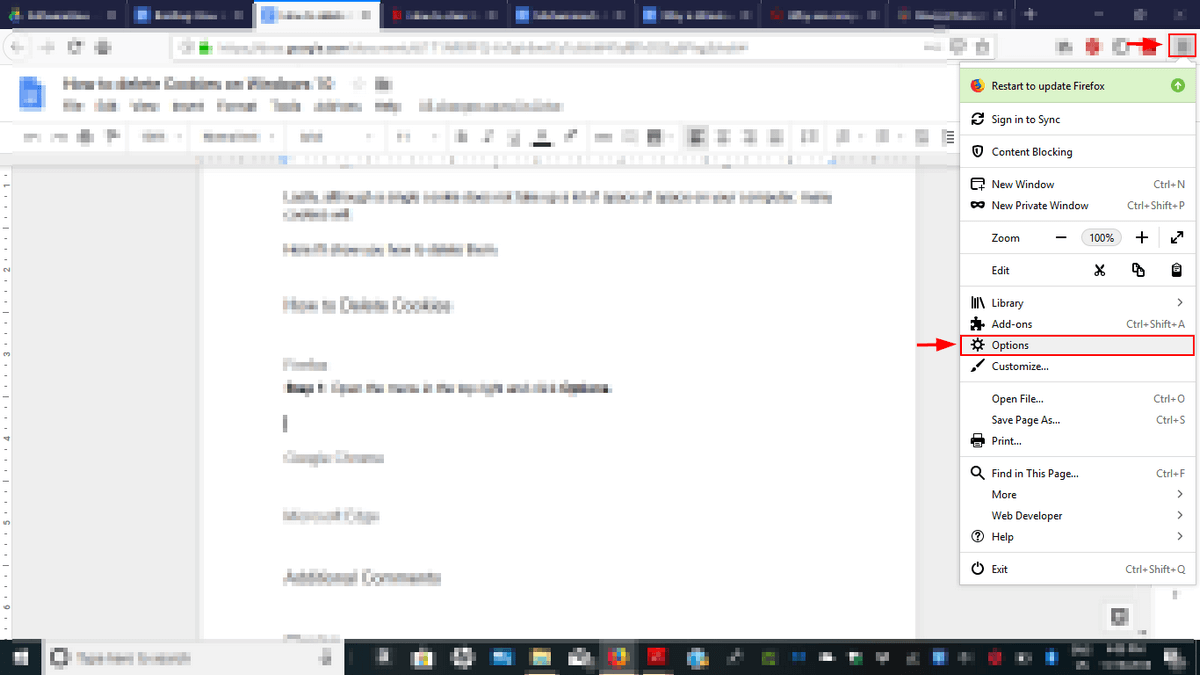
2단계: 새 탭이 열립니다. 개인 정보 보호 & 보안 . 그런 다음 콘텐츠 차단 아래로 스크롤합니다. 타사 쿠키를 차단하도록 선택할 수 있습니다. 쿠키 및 사이트 데이터 바로 아래 섹션에서 쿠키 및 사이트 데이터 차단 을 선택합니다. 데이터 지우기를 선택할 수도 있습니다. 이렇게 하면 쿠키, 캐시 및 기타 모든 사이트 데이터가 삭제됩니다.
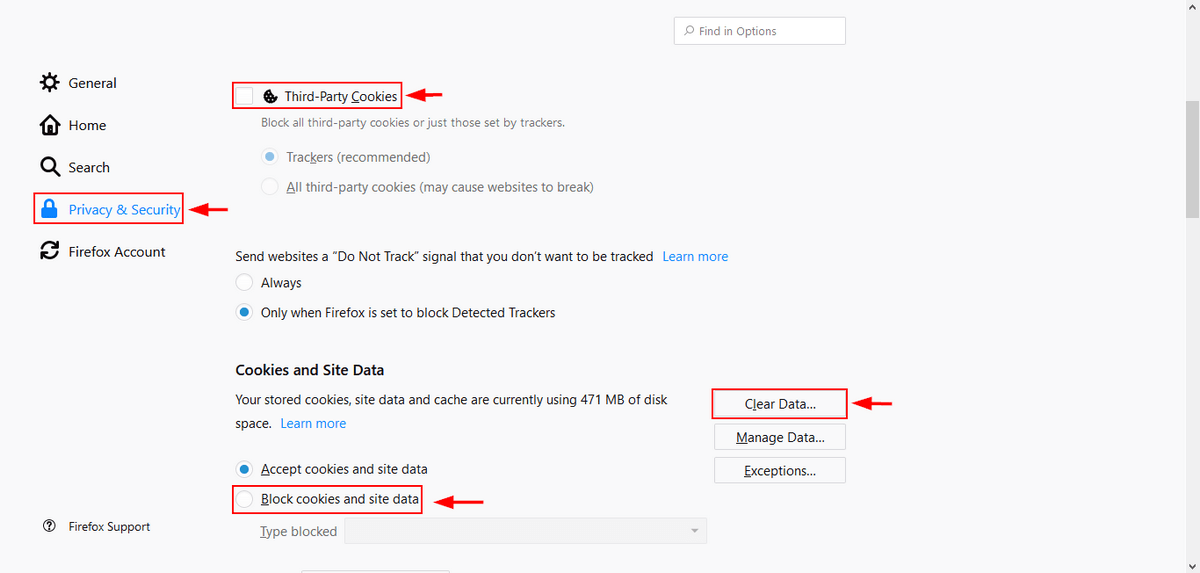
쿠키란?
쿠키는 웹사이트에서 전송되어 귀하의 컴퓨터에 저장되는 귀하 및 귀하의 디지털 기본 설정에 대한 작은 정보 조각입니다. 웹사이트에서 저장하는 정보의 유형은 이름, 주소, 전화번호와 같은 개인 정보에서 보고 있던 내용이나 장바구니(구매하는 경우)와 같은 무해한 자료에 이르기까지 다양합니다.
귀하의 컴퓨터에 쿠키를 저장하면 웹사이트는 귀하가 방문할 때마다 해당 정보를 요청할 필요가 없으므로 시간을 절약하고 사이트에서 귀하의 방문을 개인화할 수 있습니다. 쿠키는 매우 편리하며 일반적으로 무해합니다. 또한 일반 텍스트 파일이기 때문에 실행하거나 컴퓨터를 감염시킬 수 없습니다.
쿠키 허용을 요청하는 팝업이 표시되는 이유는 최근 EU 법률 때문입니다.EU 회사는 웹 사용자에게 추적 쿠키를 알리고 옵트인 또는 옵트아웃을 허용해야 합니다.
쿠키 대 캐시 대 브라우징 기록
쿠키는 캐시 또는 브라우저 기록과 다릅니다. 웹 캐시는 컴퓨터에 저장되는 또 다른 정보입니다. 귀하의 정보를 저장하는 쿠키와 달리 캐시는 HTML 페이지와 같은 웹 문서를 임시로 저장합니다. 이를 통해 이미 방문한 웹사이트를 빠르게 로드하고 대역폭을 덜 사용할 수 있습니다.
반면에 귀하의 검색 기록은 귀하가 방문한 모든 웹사이트의 기록일 뿐입니다. 주소 외에 사이트에 대한 구체적인 내용은 저장하지 않습니다.
쿠키를 삭제하는 이유는 무엇입니까?
쿠키는 개인화된 경험을 생성하고 원활한 브라우징 경험을 제공하지만 숨겨진 위험이 있습니다.
한 가지 위험은 악의적인 사이트가 온라인에서 귀하를 "스토킹"하거나 개인 정보를 침해할 수 있다는 것입니다. . 이것은 귀하의 선호도에 맞는 광고를 보여주기 위해 귀하의 브라우징 기록에 대한 정보가 포함된 추적 쿠키를 사용하는 광고 회사에서 일반적입니다. 다른 웹사이트를 방문하여 Facebook '좋아요' 버튼을 클릭하면 Facebook과 같은 제3자가 컴퓨터에 쿠키를 추가할 수 있습니다.
또 다른 잠재적 위험은 쿠키 도용입니다. 귀하가 웹사이트에 로그인하면 귀하를 다음과 같이 식별하여 로그인 상태를 유지할 수 있도록 귀하의 컴퓨터에 쿠키를 생성합니다.인증된 사용자. 컴퓨터 바이러스 또는 기타 악의적인 개체가 컴퓨터에서 올바른 쿠키를 훔쳐 계정에 액세스할 수 있습니다.
세 번째 위험은 손상될 수 있는 오래된 정보를 포함하여 오류 메시지를 일으키는 오래된 쿠키입니다. 마지막으로, 하나의 쿠키가 귀하의 컴퓨터에서 많은 공간을 차지하지는 않지만 많은 쿠키가 차지할 것입니다. 저장 공간이 부족한 경우 쿠키를 삭제하면 약간의 공간을 확보하는 데 도움이 될 수 있습니다.
쿠키가 때때로 득보다 실이 더 많다면 가끔 쿠키를 삭제하는 것이 좋습니다. . 이 튜토리얼의 단계가 이를 수행하는 방법을 더 잘 이해하는 데 도움이 되었고 검색 데이터가 이동하는 위치를 더 잘 제어할 수 있기를 바랍니다.

